w10无法安全删除硬件怎么办|w10找不到安全删除硬件选项的方法
时间:2017-02-04 来源:互联网 浏览量:
w10安全删除选项的功能是在移动设备拔出电脑之前给设备停电,从而防止损伤硬件。那么w10无法安全删除硬件怎么办?下面是小编为大家介绍w10没有安全删除硬件选项的修复方法,欢迎大家阅读。
w10找不到安全删除硬件选项的方法:
其实不是win10无法安全删除硬件,只是在Win10系统中,安全删除硬件的图标没有显示出来。只要把图标开启,就能恢复安全删除硬件选项。
win10没有安全删除硬件选项的修复方法
1、点击开始菜单,然后点击【设置】;
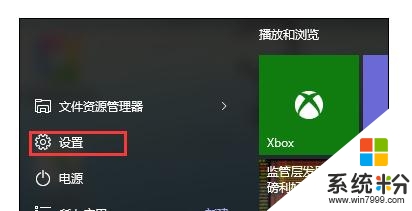
2、打开系统设置后,点击【系统】选项进入;
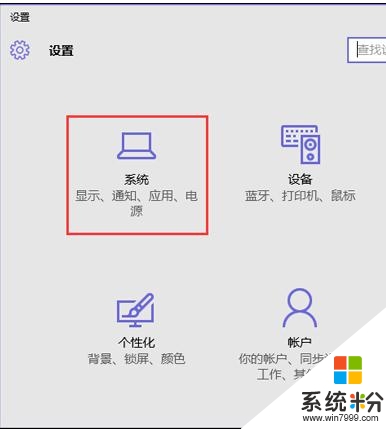
3、选择【通知和操作】,然后在右侧选择“选择在任务栏上显示哪些图标”;
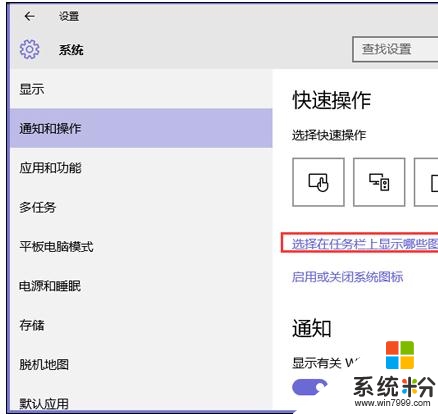
4、然后将windows资源管理器(安全删除硬件并删除媒体)设置为开。
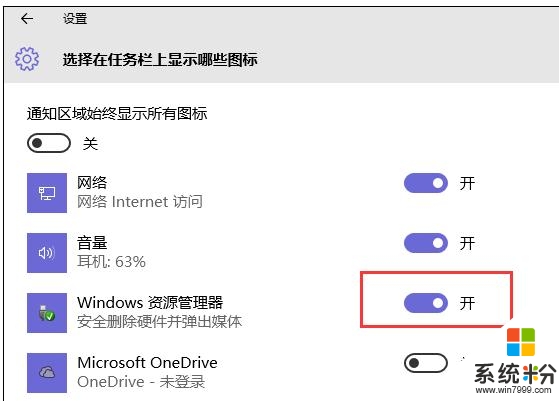
【w10无法安全删除硬件怎么办】通过上述的教程,大家应该都看清楚了吧?还有其他的ghost系统下载后使用的疑问,建议上系统粉官网查看相关的教程。
我要分享:
相关教程
- ·Win10怎么恢复安全删除硬件选项 Win10恢复安全删除硬件选项的方法
- ·Win10如何恢复安全删除硬件选项 Win10恢复安全删除硬件选项的方法
- ·win10安全删除硬件选项如何恢复 win10安全删除硬件选项的恢复方法
- ·怎么处理Win10系统没有安全删除硬件选项的问题 处理Win10系统没有安全删除硬件选项的问题的方法
- ·Win10专业版中没有安全删除硬件的图标怎么办?
- ·Win10总是在右下角提示安全删除硬件并弹出媒体怎么解决 Win10总是在右下角提示安全删除硬件并弹出媒体解决的方法有哪些
- ·桌面文件放在d盘 Win10系统电脑怎么将所有桌面文件都保存到D盘
- ·管理员账户怎么登陆 Win10系统如何登录管理员账户
- ·电脑盖上后黑屏不能唤醒怎么办 win10黑屏睡眠后无法唤醒怎么办
- ·电脑上如何查看显卡配置 win10怎么查看电脑显卡配置
win10系统教程推荐
- 1 电脑快捷搜索键是哪个 win10搜索功能的快捷键是什么
- 2 win10系统老是卡死 win10电脑突然卡死怎么办
- 3 w10怎么进入bios界面快捷键 开机按什么键可以进入win10的bios
- 4电脑桌面图标变大怎么恢复正常 WIN10桌面图标突然变大了怎么办
- 5电脑简繁体转换快捷键 Win10自带输入法简繁体切换快捷键修改方法
- 6电脑怎么修复dns Win10 DNS设置异常怎么修复
- 7windows10激活wifi Win10如何连接wifi上网
- 8windows10儿童模式 Win10电脑的儿童模式设置步骤
- 9电脑定时开关机在哪里取消 win10怎么取消定时关机
- 10可以放在电脑桌面的备忘录 win10如何在桌面上放置备忘录
win10系统热门教程
- 1 Win10禁止远程控制的设置方法!
- 2 Win10 Edge浏览器怎么查看或删除历史浏览记录?
- 3 win10 sogouExe无法删除该怎么办?彻底删除sogouexe.exe的方法
- 4Win10系统Chkdsk磁盘修复工具新增命令!
- 5win10设置iis局域网无法访问怎么办【图文教程】
- 6win10玩游戏无法全屏该怎么办?
- 7WIN10下搜狗输入法CTRL+空格不能切换中英文解决方法
- 8Win10周年更新后WIN+L锁屏黑屏,正常锁屏或睡眠后密码输入无效的解决方法
- 9Win10怎么安装CAD2007?Win10安装AutoCAD2007成功运行的方法
- 10win10自带的截图工具快捷键 如何在win10设置截图工具的快捷键
最新win10教程
- 1 桌面文件放在d盘 Win10系统电脑怎么将所有桌面文件都保存到D盘
- 2 管理员账户怎么登陆 Win10系统如何登录管理员账户
- 3 电脑盖上后黑屏不能唤醒怎么办 win10黑屏睡眠后无法唤醒怎么办
- 4电脑上如何查看显卡配置 win10怎么查看电脑显卡配置
- 5电脑的网络在哪里打开 Win10网络发现设置在哪里
- 6怎么卸载电脑上的五笔输入法 Win10怎么关闭五笔输入法
- 7苹果笔记本做了win10系统,怎样恢复原系统 苹果电脑装了windows系统怎么办
- 8电脑快捷搜索键是哪个 win10搜索功能的快捷键是什么
- 9win10 锁屏 壁纸 win10锁屏壁纸设置技巧
- 10win10系统老是卡死 win10电脑突然卡死怎么办
